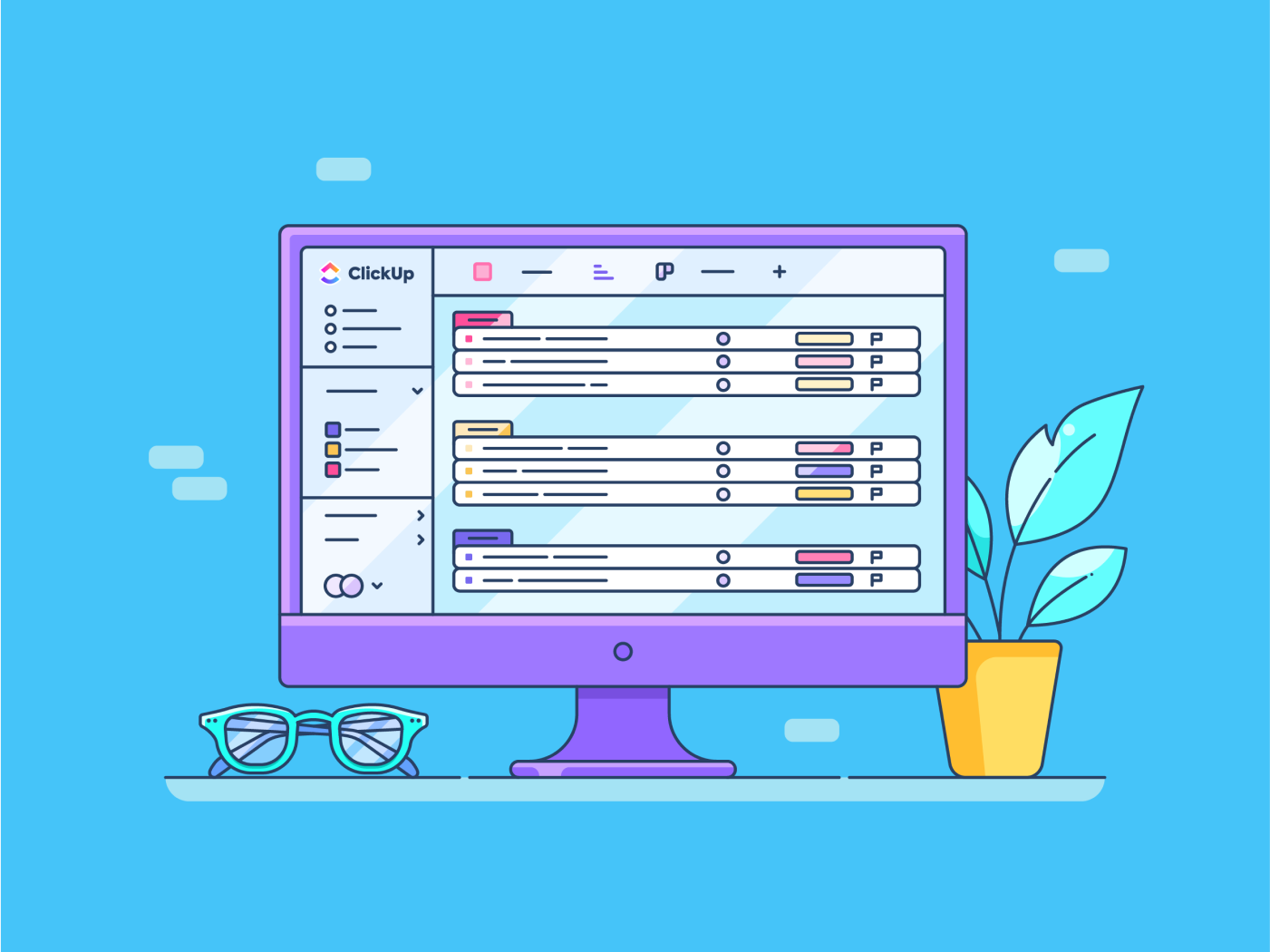Hojas de cálculo de Google es una potente solución que mejora la colaboración y la productividad de los equipos. Sus funciones, como el bloqueo de celdas, te ayudan a proteger fórmulas clave, restringir las ediciones y garantizar la precisión de los datos.
Por desgracia, casi el 88 % de las hojas de cálculo contienen errores, y la mitad de las que utilizan las grandes empresas tienen defectos importantes. Estos errores suponen un coste total de miles de millones de dólares para las empresas. 📉
Al utilizar la función de bloqueo de celdas, puedes evitar contribuir a esta estadística y mantener la integridad de tus datos. 🔒
Ya sea que estés gestionando un proyecto, realizando el seguimiento de presupuestos o compartiendo datos con tu equipo, la posibilidad de bloquear celdas puede mejorar significativamente tu flujo de trabajo.
Siga leyendo y le guiaremos paso a paso para bloquear celdas en Hojas de cálculo de Google, garantizando que sus datos permanezcan seguros y protegidos. 🚀
⏰ Resumen de 60 segundos
- Aprenda a bloquear celdas específicas u hojas completas en Hojas de cálculo de Google para proteger información crítica, como fórmulas, valores de referencia o datos confidenciales 📊
- Controla quién puede editar, ver o recibir advertencias al interactuar con celdas u hojas bloqueadas, lo que garantiza un trabajo en equipo más fluido y la responsabilidad de cada uno. ✅
- Utiliza advertencias para alertar a los miembros del equipo antes de que editen datos importantes, minimizando los cambios accidentales sin restringir el acceso por completo ⚠️
- Desbloquear celdas es muy sencillo, lo que te permite actualizar o ajustar los datos sin esfuerzo cuando sea necesario 🔓
- Limitaciones de Hojas de cálculo de Google: automatización y escalabilidad limitadas, problemas con conjuntos de datos grandes, registros de auditoría restringidos y dependencia de una conexión (a internet) para realizar cambios
- Aunque Hojas de cálculo de Google es ideal para tareas básicas, ClickUp ofrece herramientas avanzadas de gestión de datos, como bases de datos relacionales, automatización y control de permisos para flujos de trabajo escalables y colaborativos 📈
Cómo bloquear celdas en Hojas de cálculo de Google: un proceso paso a paso
Hojas de cálculo de Google ofrece varias formas de bloquear celdas para proteger tus datos o restringir el acceso a usuarios específicos.
Estos son los pasos que debes seguir para garantizar la seguridad de tus datos:
Método 1: bloquear celdas específicas en Hojas de cálculo de Google
Bloquear celdas específicas en tu base de datos de Hojas de cálculo de Google es una forma estupenda de proteger datos críticos, como fórmulas o valores de referencia, al tiempo que permites a los colaboradores trabajar en otras partes de la hoja. Sigue estos pasos detallados:
Paso 1: selecciona las celdas que deseas bloquear
Abre tu archivo de trabajo de Hojas de cálculo de Google. Haz clic y arrastra para seleccionar las celdas específicas o el intervalo de celdas que deseas bloquear. Por ejemplo, si deseas bloquear las celdas A1:A5, selecciónalas arrastrando el cursor sobre ellas.

Paso 2: haz clic con el botón derecho y accede a «proteger intervalo»
Con las celdas seleccionadas, haz clic con el botón derecho para abrir un menú desplegable.
- Desplázate hasta la parte inferior y pasa el cursor por encima de «Ver más acciones de celda»
- En el menú ampliado, selecciona «Proteger intervalo»

También puede acceder a los ajustes de protección desde el menú superior. Haga clic en Datos y, a continuación, seleccione «Proteger hojas y rangos»
Paso 3: Abra el panel «hojas y intervalos protegidos»
- Aparecerá un panel lateral con el título «Hojas y intervalos protegidos» en la parte derecha de la pantalla
- En el panel, haz clic en «Añadir una hoja o un intervalo»
➡️ Lea también: Cómo utilizar Hojas de cálculo de Google como base de datos: instrucciones paso a paso
Paso 4: definir el intervalo para proteger las celdas
El intervalo seleccionado se rellenará automáticamente en el campo «Intervalo». Si es correcto, continúe. De lo contrario:
- Edita el intervalo manualmente introduciéndolo en el formato (por ejemplo, A1:A5)
- También puede hacer clic en el icono de cuadrícula junto al campo de intervalo para seleccionar las celdas directamente en la hoja de cálculo

Paso 5: Asigne un nombre al intervalo (opcional)
Puedes asignar un nombre personalizado al intervalo en el campo «Descripción» (por ejemplo, «Fórmulas bloqueadas» o «Datos protegidos»). Esto resulta útil cuando se gestionan varios intervalos bloqueados en la misma hoja.

Paso 6: Establecer permisos de edición de intervalos
Haz clic en «Establecer permisos» en el panel lateral para definir quién puede editar el intervalo bloqueado. En la ventana emergente de permisos:
1. Seleccione «Solo tú» si desea restringir la edición a usted mismo

2. Seleccione «Personalizado» para permitir el acceso a usuarios específicos (introduzca sus direcciones de correo electrónico)
- Añade direcciones de correo electrónico de los usuarios que necesitan acceso de edición

- Haz clic en Terminada para bloquear las celdas y permitir que usuarios específicos puedan editarlas
Si lo deseas, puedes seleccionar «Mostrar una advertencia al editar este intervalo» si quieres que se avise a los colaboradores antes de realizar modificaciones.
Paso 7: Guardar la protección
- Después de configurar los permisos, haz clic en «Terminada» para guardar los ajustes
- Las celdas seleccionadas ahora están bloqueadas. Si alguien sin permisos de edición intenta cambiar estas celdas, verá una advertencia o se le bloqueará la edición
Ten en cuenta que las celdas bloqueadas seguirán siendo visibles para todos, pero solo los usuarios autorizados podrán editarlas.
➡️ Más información: 10 trucos de Hojas de cálculo de Google que te facilitarán el trabajo
Método 2: Bloquear una hoja completa
Si necesita proteger todos los datos de una hoja para que no se puedan editar, bloquear toda la hoja es una solución rápida y eficaz. Esto puede evitar que se edite información confidencial, como registros financieros o informes. Este método también puede excluir determinadas celdas si es necesario.
Paso 1: accede al panel «proteger hojas y intervalos»
- Abre la hoja de cálculo de Google y haz clic con el botón derecho en cualquier celda de la pestaña de la hoja
- En el menú desplegable, pasa el cursor por encima de «Ver más acciones de celda» y selecciona «Proteger intervalo»
Alternativamente:
- Haga clic en el menú Datos y seleccione «Proteger hojas y rangos»

Paso 2: Selecciona la hoja que deseas bloquear
- Seleccione la hoja que desea bloquear en la lista desplegable

Paso 3: Excluir determinadas celdas (opcional)
- Si desea que determinadas celdas sigan siendo editables (por ejemplo, para la entrada de datos), marque la casilla «Excepto determinadas celdas»
Paso 4: Establecer permisos
Sigue el mismo proceso de guardar los ajustes que hicimos en el método 1. Haz clic en Terminada para finalizar la hoja bloqueada. Ahora toda la hoja está bloqueada, excepto las celdas excluidas especificadas.
💡Consejo profesional: Cuando utilices herramientas de IA para Hojas de cálculo de Google, ten en cuenta lo siguiente:
- Comprueba dos veces los datos generados por IA para garantizar su precisión 🔍
- Personaliza los ajustes de la herramienta para adaptarlos a tus necesidades específicas ✅
- Actualice periódicamente sus herramientas de IA para obtener un rendimiento óptimo ⏫
- Utilice la IA para automatizar tareas repetitivas y ahorrar tiempo 🤖
Método 3: Establecer una advertencia sin restringir las ediciones
Configurar una advertencia en Hojas de cálculo de Google es útil cuando quieres evitar ediciones involuntarias sin impedir que los usuarios modifiquen los datos. Esta función muestra a los usuarios un mensaje de advertencia antes de que editen las celdas especificadas, recordándoles que procedan con cuidado.
A continuación te explicamos cómo hacerlo:
Paso 1: haz clic con el botón derecho y selecciona «proteger intervalo»
- Abre el archivo de Hojas de cálculo de Google
- Seleccione las celdas específicas o el intervalo de celdas al que desea añadir una advertencia
- Haga clic con el botón derecho en las celdas seleccionadas y desplácese hacia abajo hasta «Ver más acciones de celda»
- En el menú ampliado, selecciona «Proteger intervalo»

Paso 2: Añade un intervalo en el panel lateral
- Se abrirá un panel «Hojas e intervalos protegidos» en la parte derecha de la pantalla
- En este panel, haz clic en «Añadir una hoja o un intervalo»
- Asegúrate de que el intervalo correcto de celdas aparece en el campo Intervalo

Paso 3: Establecer una advertencia
- Después de definir el intervalo, haz clic en «Establecer permisos» en el panel lateral
- Aparecerá un cuadro de diálogo con opciones para restringir las ediciones o añadir una advertencia
- Seleccione la opción «Mostrar una advertencia» al editar este intervalo. De este modo, los usuarios podrán seguir editando las celdas, pero verán una ventana emergente con una advertencia antes de realizar cualquier cambio

- (Opcional) Añade una descripción o un rótulo para esta protección en el campo Descripción, como «Datos confidenciales: proceder con precaución»
Paso 4: Guardar los cambios
- Haga clic en Terminada para guardar la configuración de la advertencia
- El intervalo seleccionado mostrará ahora un mensaje de advertencia cada vez que alguien intente editarlo

Aparecerá un cuadro de diálogo de advertencia cuando un usuario intente realizar cambios en el intervalo protegido. Puede decir algo como: «Estás editando un intervalo protegido. ¿Estás seguro de que deseas continuar?»
Los demás usuarios deberán hacer clic en Aceptar para confirmar la edición o en Cancelar para revertir su acción.
Nota: Puedes combinar datos de varias hojas para crear informes completos, resumir información o realizar análisis de datos. Esto puede resultar especialmente útil para consolidar datos de varias fuentes en una sola vista coherente.
¿Cómo desbloquear celdas en Hojas de cálculo de Google?
Desbloquear celdas en Hojas de cálculo de Google es tan sencillo como bloquearlas. Sigue estos pasos para desbloquear celdas:
- Acceda al panel Hojas y rangos protegidos haciendo clic con el botón derecho del ratón en las celdas bloqueadas o en la pestaña de datos y seleccionando Proteger rango

- En el panel, haz clic en el intervalo o la hoja bloqueados y, a continuación, pulsa el icono de la papelera para eliminar la protección

- Confirma la acción y las celdas volverán a ser editables para todos los usuarios
➡️ Lea también: Los 10 mejores complementos y extensiones de Hojas de cálculo de Google para aumentar la productividad
Limitaciones del uso de Hojas de cálculo de Google para gestionar datos
Aunque Hojas de cálculo de Google ofrece funciones sólidas, como el bloqueo de celdas y las indicaciones de advertencia, tiene limitaciones en entornos de gestión de datos colaborativos o a gran escala.
A continuación, se indican algunas limitaciones clave que debes tener en cuenta:
- Control limitado de los usuarios: aunque puedes bloquear celdas o asignar permisos, el control es limitado. No puedes establecer flujos de trabajo o acciones detalladas específicas para cada usuario más allá de los permisos de edición
- Problemas de rendimiento con conjuntos de datos grandes: Hojas de cálculo de Google tiene dificultades para gestionar conjuntos de datos grandes de forma eficiente. Puede ralentizarse o dejar de responder cuando se trabaja con un gran volumen de datos, fórmulas complejas o colaboración en tiempo real
- Automatización y escalabilidad limitadas: Aunque Hojas de cálculo de Google es compatible con la automatización sencilla a través de Apps Script, carece de las capacidades de automatización avanzadas de las herramientas de gestión de proyectos específicas, especialmente para tareas repetitivas o integración de datos
- Registros de auditoría restringidos: Aunque Hojas de cálculo de Google te permite ver el historial de ediciones, el registro de auditoría no es exhaustivo. Por ejemplo, no proporciona registros detallados sobre quién ha visto o exportado los datos, lo cual es crucial para el cumplimiento normativo en proyectos confidenciales
- Dependencia de Internet: La colaboración y las actualizaciones en tiempo real dependen en gran medida de una conexión (a internet) estable. Sin ella, los usuarios pierden el acceso a los archivos compartidos o la capacidad de sincronizar los cambios sin problemas
💡Consejo profesional: ¿Te preguntas cómo sacar el máximo partido al software de bases de datos gratis?
A continuación, te ofrecemos algunas estrategias que puedes seguir:
- Mantén tus datos organizados con convenciones de nomenclatura claras 🗂️
- Realiza copias de seguridad periódicas de tu base de datos para evitar la pérdida de datos 💾
- Utilice herramientas integradas para automatizar tareas repetitivas 🤖
- Asegúrate de que los niveles de acceso de los usuarios estén configurados correctamente para mantener la seguridad de los datos 🔒
- Aprovecha los foros y recursos de la comunidad para obtener compatibilidad adicional 🧑🤝🧑
Mejore la gestión de sus datos con ClickUp
Como app, aplicación para todo el trabajo, ClickUp ofrece una gran cantidad de funciones avanzadas para la gestión de datos y la colaboración.
Destaca como una alternativa dinámica a las Hojas de cálculo de Google, ya que ofrece amplias capacidades de gestión y soluciona las limitaciones habituales de las herramientas de hojas de cálculo tradicionales.
🚀 Vista Tabla de ClickUp
La vista Tabla de ClickUp es una potente alternativa a las herramientas de hojas de cálculo tradicionales, como Hojas de cálculo de Google. Soluciona muchas de sus limitaciones y ofrece funciones mejoradas para gestionar los datos de forma eficaz.
Te permite crear bases de datos personalizadas que se adaptan a tus necesidades sin necesidad de conocimientos de programación.
Puedes utilizar campos personalizados como números, texto, dinero, correo electrónico y ubicación para estructurar tus datos. Además, también puedes bloquear los campos en formatos específicos para reducir los errores, a diferencia de Hojas de cálculo de Google, donde la gestión de las restricciones de formato requiere fórmulas complejas.
Las Hojas de cálculo de Google carecen de controles de permisos avanzados, lo que a menudo requiere ajustes manuales para varios usuarios. Por el contrario, ClickUp ofrece ajustes de permisos integrados para controlar quién puede ver, editar o gestionar datos específicos en la vista Tabla.
🚀 Automatizaciones de ClickUp

Con la automatización de ClickUp, puedes automatizar acciones repetitivas como actualizar estados, crear tareas o enviar notificaciones basadas en desencadenantes, lo que te permite ahorrar mucho tiempo en comparación con la introducción manual de datos en Hojas de cálculo de Google.
La mayor ventaja de ClickUp es que integra directamente la gestión de tareas en tu base de datos. Puedes realizar un seguimiento del progreso, establecer plazos, asignar tareas y supervisar la actividad, todo desde la vista Tabla. Esto elimina la necesidad de herramientas independientes para gestionar tareas y datos.
En nuestra organización, utilizamos ClickUp para gestionar los diferentes servicios que la cámara de comercio ofrece a nuestros miembros, servicios como asesoramiento jurídico, asesoramiento fiscal, ofertas de empleo, círculos empresariales, afiliación, etc. En cada departamento se utiliza con diferentes fines: en algunos, para informar al miembro de las fases en las que se encuentra su servicio y, en otros casos, para informar sobre la caducidad de las afiliaciones mediante automatizaciones de correo electrónico. Además, utilizamos ClickUp para hacer un seguimiento de los KPI.
En nuestra organización, utilizamos ClickUp para gestionar los diferentes servicios que la cámara de comercio ofrece a nuestros miembros, servicios como asesoramiento jurídico, asesoramiento fiscal, ofertas de empleo, círculos empresariales, afiliación, etc. En cada departamento se utiliza con diferentes fines: en algunos, para informar al miembro de las fases en las que se encuentra su servicio y, en otros casos, para informar sobre la caducidad de las afiliaciones mediante automatizaciones de correo electrónico. Además, utilizamos ClickUp para hacer un seguimiento de los KPI.

A diferencia de Hojas de cálculo de Google, que a menudo se ralentiza con grandes conjuntos de datos, la arquitectura de ClickUp está diseñada para manejar datos complejos y de gran volumen de manera eficiente. Puede utilizar filtros, agrupaciones y herramientas de clasificación para gestionar y analizar datos rápidamente, incluso en bases de datos masivas.
🚀 Detección de colaboración de ClickUp

La detección de colaboración de ClickUp también proporciona registros de actividad en tiempo real y pistas de auditoría, lo que le ofrece una visión clara de quién realizó los cambios, cuándo y cuáles fueron esos cambios, algo con lo que Hojas de cálculo de Google tiene dificultades. Puede establecer permisos de solo lectura para campos confidenciales y permitir la edición en otras partes de su base de datos.
🚀 Plantilla de hoja de cálculo editable de ClickUp
Por último, la plantilla de hoja de cálculo editable de ClickUp transforma la gestión tradicional de hojas de cálculo al combinar potentes funciones como campos personalizados, importación automática de datos y herramientas de colaboración integradas .
Lo que distingue a esta plantilla de hoja de cálculo es su capacidad para enlazar tareas, crear bases de datos relacionales y automatizar procesos, todo ello dentro de una interfaz visualmente intuitiva que elimina el seguimiento manual.
Con esta plantilla, puedes:
- Añade campos como «Ventas brutas», «Gastos administrativos» o «Aprobaciones del director financiero» para adaptar tu hoja de cálculo a tus necesidades
- Comparte actualizaciones en tiempo real y asigna tareas directamente en la hoja de cálculo con permisos integrados
- Automatice las aprobaciones, las notificaciones y las tareas periódicas para optimizar los flujos de trabajo
- Cambie entre los estados financieros, el proceso de aprobación o la vista de hoja de cálculo para obtener información personalizada
- Enlace tareas, datos o proyectos entre listas para crear bases de datos interconectadas sin esfuerzo
Ideal para: Analistas de datos, gestores de proyectos, contables y equipos que buscan organizar, automatizar y optimizar los flujos de trabajo.
Transforme y mejore sus procesos de gestión de datos con ClickUp
Elegir el software de hojas de cálculo adecuado no es solo una cuestión de comodidad, sino de garantizar la precisión, la seguridad y la eficiencia en todas las decisiones basadas en datos.
Aunque Hojas de cálculo de Google tiene sus ventajas, a menudo se queda corto en cuanto a escalabilidad, permisos y automatización, especialmente para flujos de trabajo colaborativos o complejos. Ahí es donde entra en juego ClickUp.
Con funciones como bases de datos relacionales, permisos avanzados, gestión de tareas integrada y automatización perfecta, ClickUp no solo satisface tus necesidades de hojas de cálculo, sino que las redefine. No es solo una herramienta, es una forma más inteligente de trabajar.
¿Listo para mejorar la gestión de tus datos? ¡Regístrate en ClickUp y comprueba la diferencia hoy mismo! 🚀